Activer le CDN Microsoft 365
Vous pouvez utiliser le réseau de distribution de contenu (CDN) Microsoft 365 intégré pour héberger des ressources statiques afin de fournir de meilleures performances à vos pages SharePoint Online. Le réseau de distribution de contenu Microsoft 365 améliore les performances en procédant à la mise en cache des ressources statiques au plus près des navigateurs qui les demandent, ce qui permet d’accélérer les téléchargements et de réduire la latence. En outre, le CDN Microsoft 365 utilise le protocole HTTP/2 pour améliorer la compression et le pipeline HTTP. Le réseau de distribution de contenu Microsoft 365 est inclus dans votre abonnement SharePoint Online.
Remarque
Pour plus d’informations, voir Utiliser le réseau de distribution de contenu (CDN) Office 365 avec SharePoint Online.
Dans cet article, vous allez apprendre à activer le CDN Microsoft 365 sur votre locataire SharePoint Online dans Microsoft 365.
Options de gestion du CDN Microsoft 365
Le CDN Microsoft 365 est géré à l’aide de la ligne de commande et vous pouvez utiliser des applets de commande PowerShell ou l’interface CLI multiplateforme pour Microsoft 365 disponible via les canaux de la communauté PnP SharePoint.
Microsoft SharePoint Online Management Shell
Le CDN Microsoft 365 est géré par les administrateurs de locataire à l’aide du Microsoft Office SharePoint Online Management Shell, un module PowerShell de Microsoft utilisé pour gérer votre abonnement SharePoint Online dans Office 365.
Avant d’utiliser l’une des applets de commande dans le module Microsoft Office SharePoint Online Management Shell, vous devez d’abord vous connecter à SharePoint Online à l’aide de l’applet de commande Connect-SPOService. Tous les paramètres CDN sont gérés à l’aide des applets de commande *-SPOTenantCdn .
En savoir plus ici : Microsoft SharePoint Online Management Shell
Interface CLI pour Microsoft 365
L’interface CLI pour Microsoft 365 est une interface de ligne de commande multiplateforme qui peut être utilisée sur n’importe quelle plateforme, y compris Windows, macOS et Linux. L’interface CLI implémente les mêmes appels effectués par SharePoint Online Management Shell sans utiliser PowerShell.
Avant d’utiliser l’une des commandes de l’interface CLI pour Microsoft 365, vous devez d’abord vous connecter au client Microsoft 365 à l’aide de la commande de connexion m365 .
En savoir plus ici : CLI pour Microsoft 365
Remarque
L’interface CLI pour Microsoft 365 est une solution open source pour laquelle un support est assuré par la communauté active. Il n’existe pas de contrat SLA Microsoft pour le support technique relatif à cet outil open source.
Obtenir l’état du CDN Microsoft 365
Récupérez l’état actuel des paramètres du CDN public au niveau du client en exécutant une à une les commandes suivantes :
Get-SPOTenantCdnEnabled -CdnType Public
Get-SPOTenantCdnOrigins -CdnType Public
Get-SPOTenantCdnPolicies -CdnType Public
Pour plus d’informations sur ces applets de commande, reportez-vous à Microsoft SPO Management Shell .
Activez le CDN public dans le client.
Une fois que vous êtes connecté à votre locataire Microsoft 365, utilisez la commande suivante pour activer le CDN Microsoft 365 sur votre locataire :
Set-SPOTenantCdnEnabled -CdnType Public
Pour plus d’informations sur ces applets de commande, reportez-vous à Microsoft SPO Management Shell .
Le CDN public est maintenant activé dans le client à l’aide de la configuration autorisée par défaut du type de fichier. Cela signifie que les extensions de type de fichier suivantes sont prises en charge : CSS, EOT, GIF, ICO, JPEG, JPG, JS, MAP, PNG, SVG, TTF et WOFF.
Permettre à une bibliothèque personnalisée d’être sauvegardée par le CDN Microsoft 365
Vous pouvez ajouter des bibliothèques de documents supplémentaires qui seront gérées par le CDN Microsoft 365 et celles incluses par défaut.
Ouvrez un navigateur pour choisir la collection de sites où vous souhaitez héberger votre bibliothèque CDN. Il peut s’agir de n’importe quelle collection de sites de votre client.
Dans ce tutoriel, nous créons une bibliothèque de documents spécifique nommée CDN pour agir en tant que bibliothèque CDN, mais vous pouvez également utiliser un dossier spécifique dans n’importe quelle bibliothèque de documents existante comme point de terminaison CDN.
Ajouter une nouvelle origine CDN
Dans ce cas, nous définissons l’origine sur */cdn, ce qui signifie que tout dossier relatif portant le nom de cdn agit comme une origine CDN.
Add-SPOTenantCdnOrigin -CdnType Public -OriginUrl */cdn
Pour plus d’informations sur ces applets de commande, reportez-vous à Microsoft SPO Management Shell .
Vérifier que l’origine a été ajoutée
Utilisez la commande suivante pour vérifier que l’origine a été ajoutée.
Get-SPOTenantCdnOrigins -CdnType Public
Pour plus d’informations sur ces applets de commande, reportez-vous à Microsoft SPO Management Shell .
Remarque
La configuration finale de l’origine prend environ 15 minutes pour nous permettre de poursuivre la configuration de l’extension, qui est hébergée à partir de l’origine une fois le déploiement terminé.
L’image suivante affiche les résultats de l’exécution de la commande Microsoft SPO Management Shell :
Remarque
Vous pouvez avoir d’autres origines répertoriées dans votre client Microsoft 365. Le point clé de cette image est de noter l’origine que vous avez ajoutée ci-dessus : */CDN.
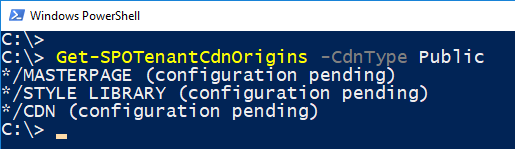
À ce stade, vous avez configuré votre CDN Microsoft 365 !